恢复系统的第2种方法--shift+重启按键的方法
1、点击Shift按键和重启按键,一起按,计算机会直接重启,重启后进入恢复系统界面的,如下图
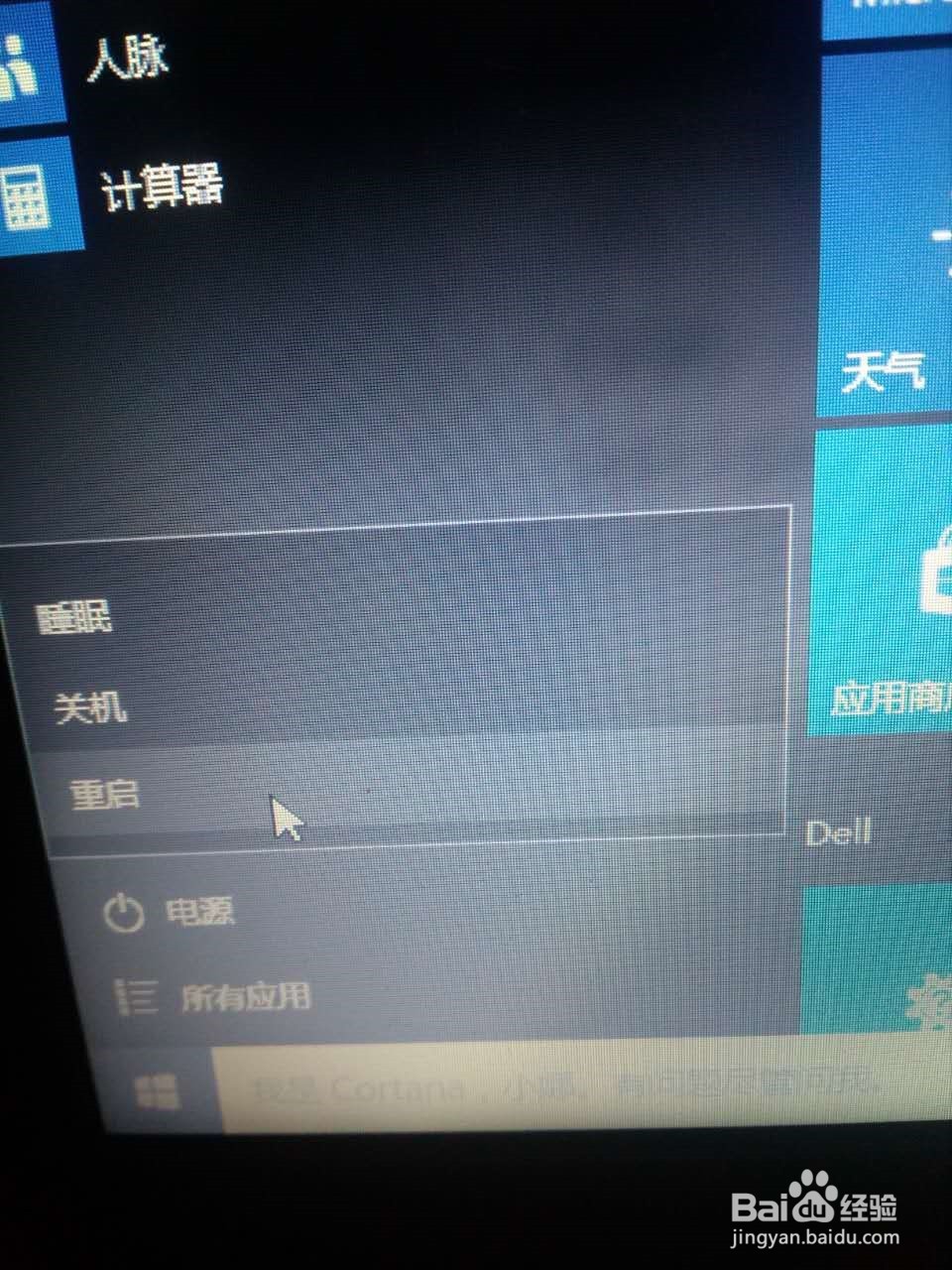
2、选择“疑难解答”
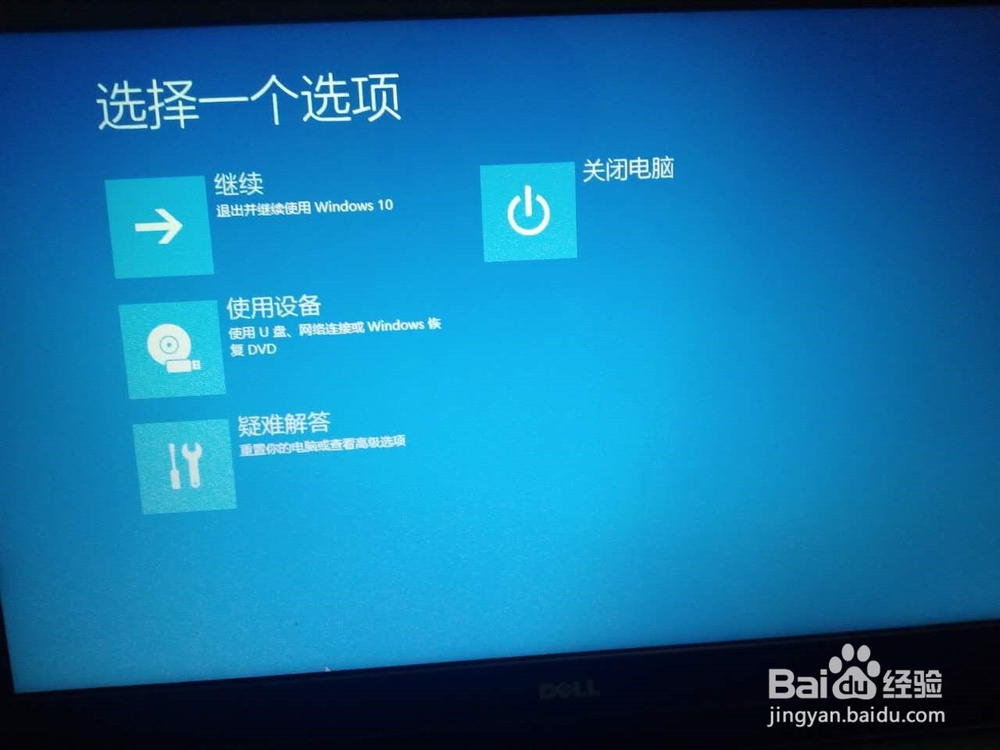
3、选择:factory image restore
选择这个选项后,计算机会出现电脑厂商的LOGO,再直接跳转其他界面
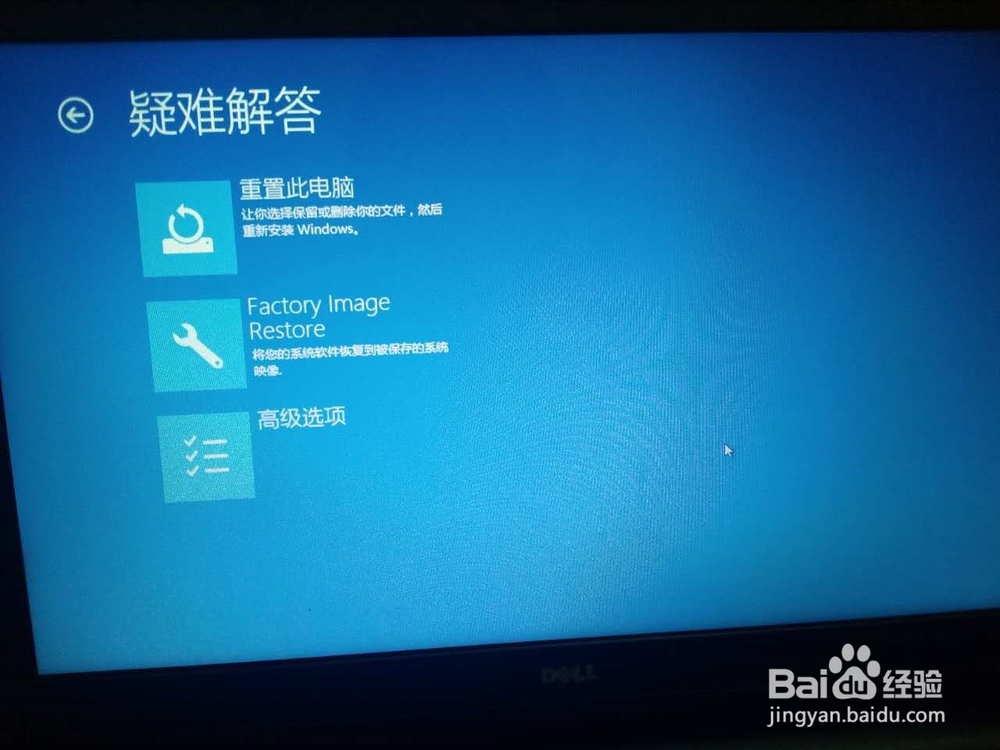
4、界面提示:“此应用程序将会使您的系统软件恢复至出厂状态,为了使系统返回出厂状态,您所有个人文件都将被覆盖。”
点击“下一步”
会提示正在更新系统文件请稍后
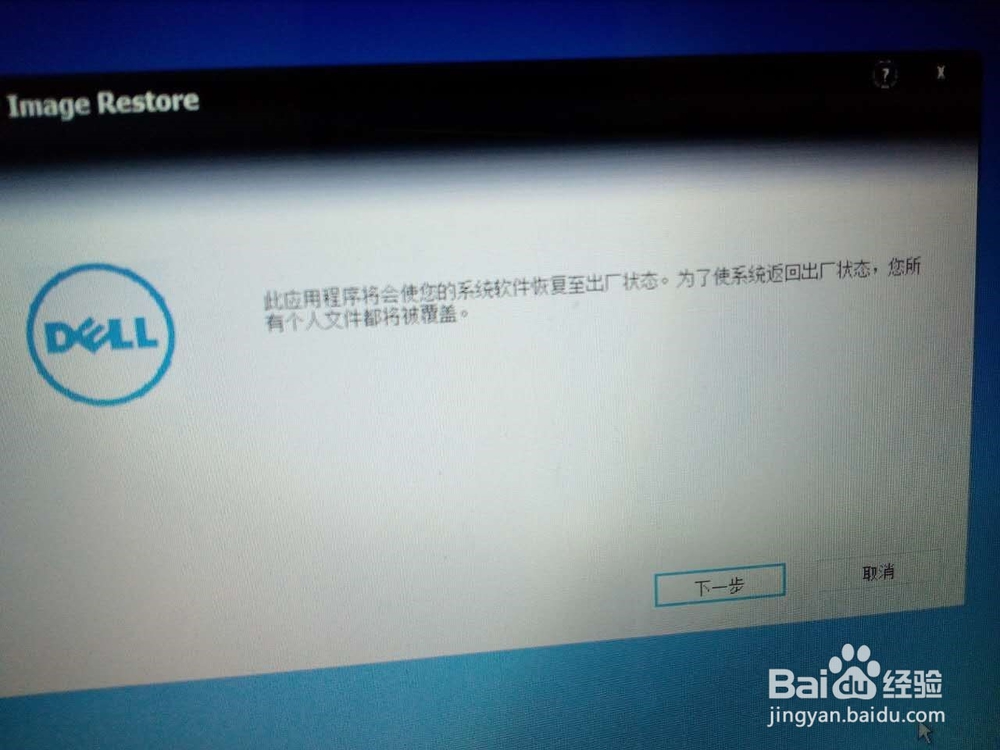
5、警告,此应用程序将在恢复出厂映像前,擦除操作系统硬盘分区,这意味着该分区上的数据将被删除切无法恢复,要确认此操作,请选择下面的复选框,并按下一步按钮。
打勾,按下一步即可
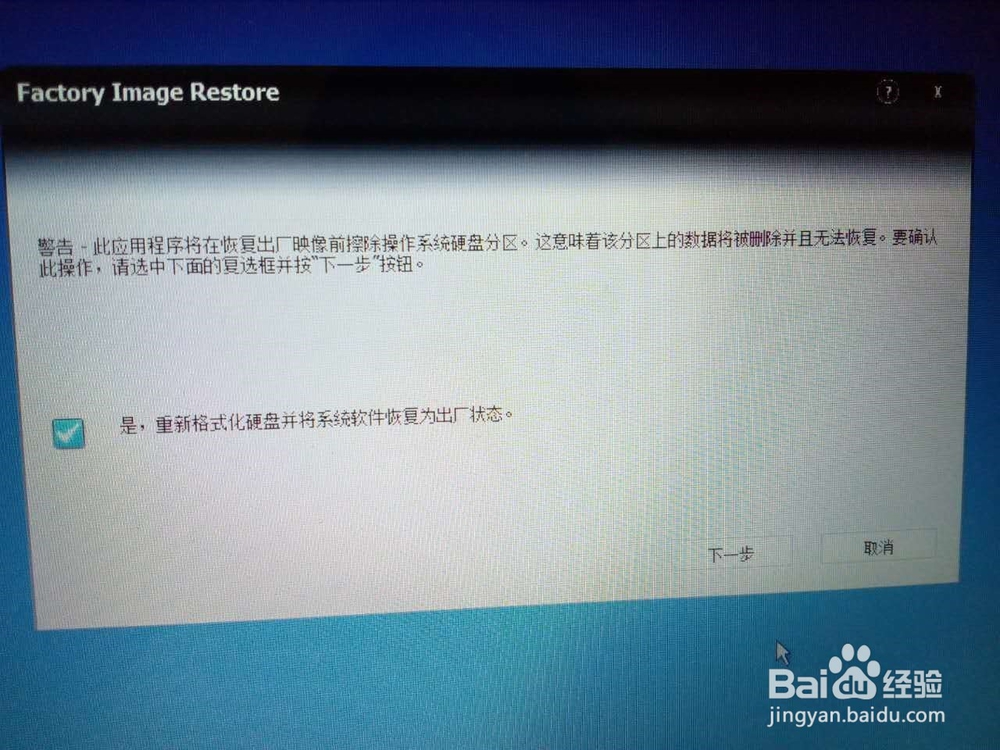
6、出现两条进度条。
应用程序正在重新格式化您的硬盘和恢复出厂映像,此过程可能需要五分钟完成。
等进度条走完,会自动跳转到下一个界面。
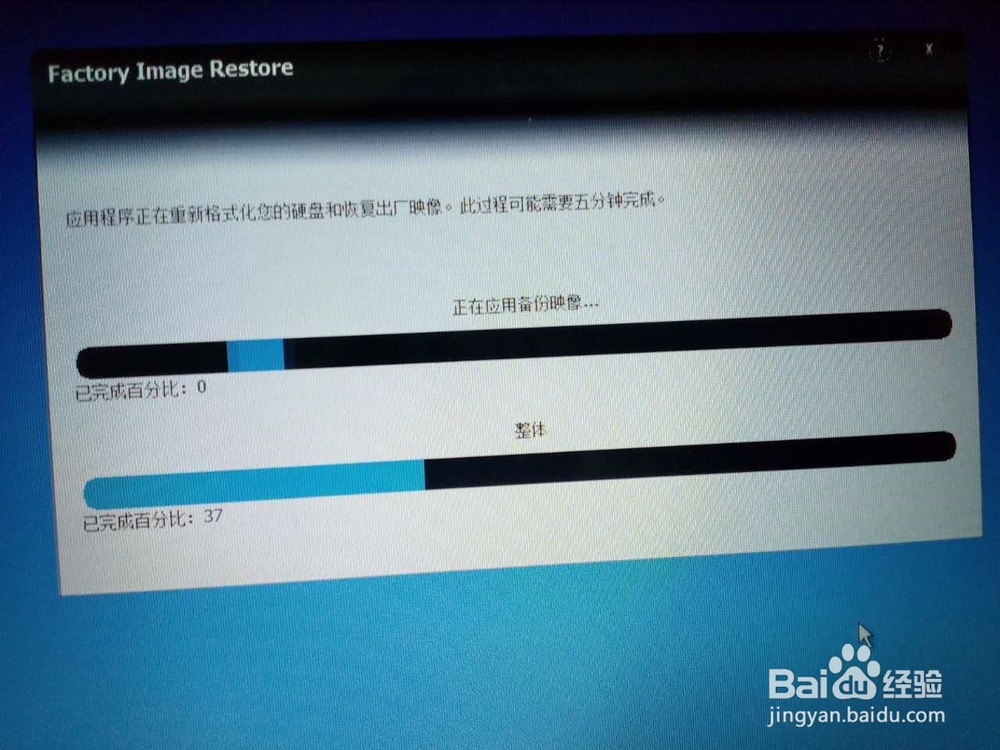
7、选择“完成”
然会会出现计算机LOG,接着来到设置界面

8、选择中国,简体中文,微软拼音,北京时间
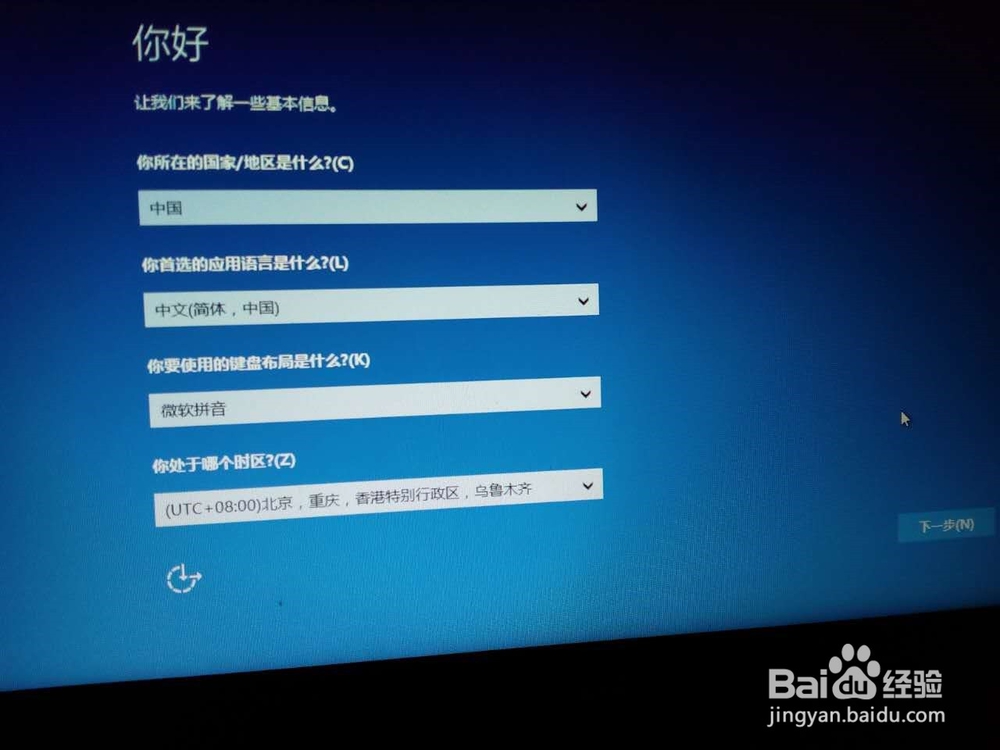
9、法律性资料选择“接受”

10、建立WIFI链接可以选择跳过此步,以后进入系统再设置
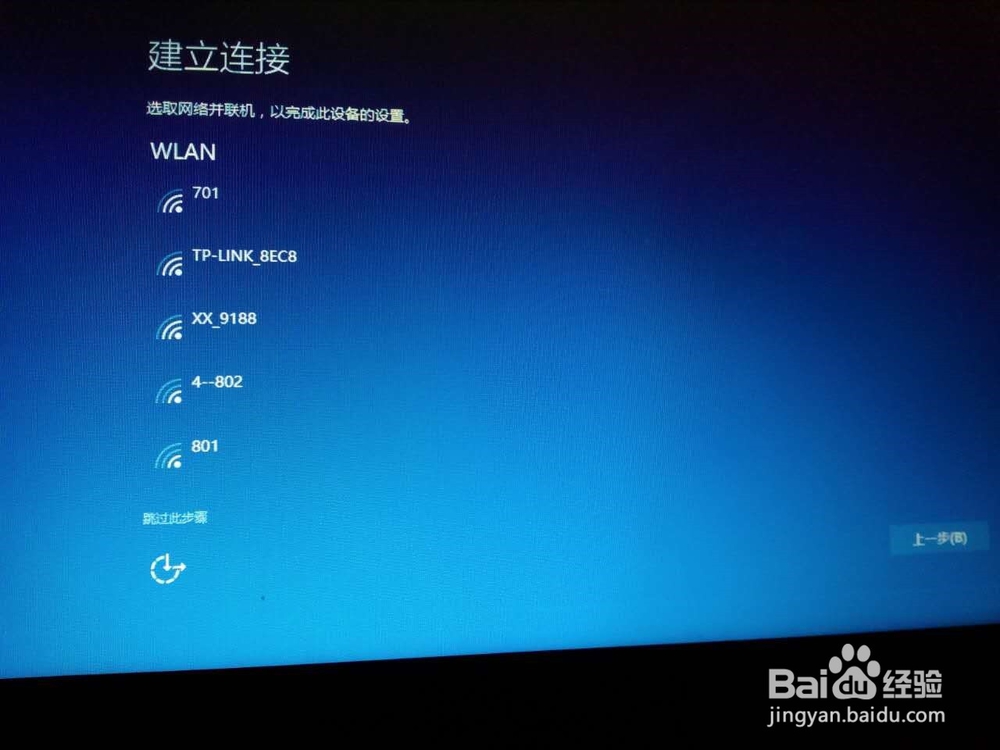
11、快速上手,可以选择自动义设置,也可以选择使用快速设置,
我是选择自定义设置,把后来跳出的每个默认为开的选项选择为关。
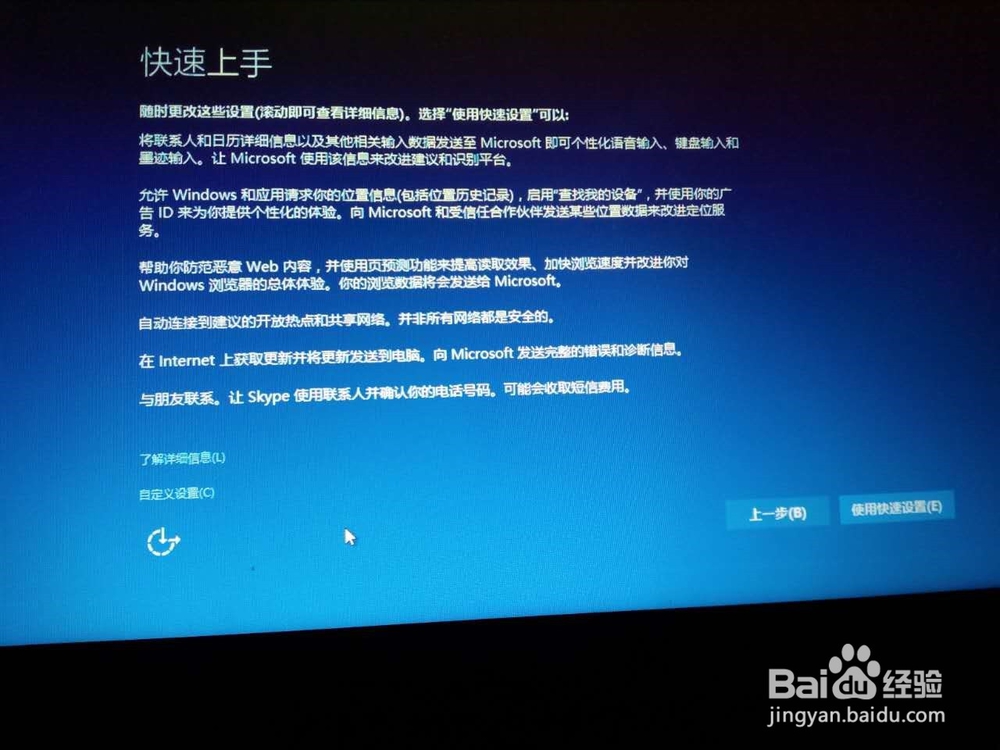
12、关
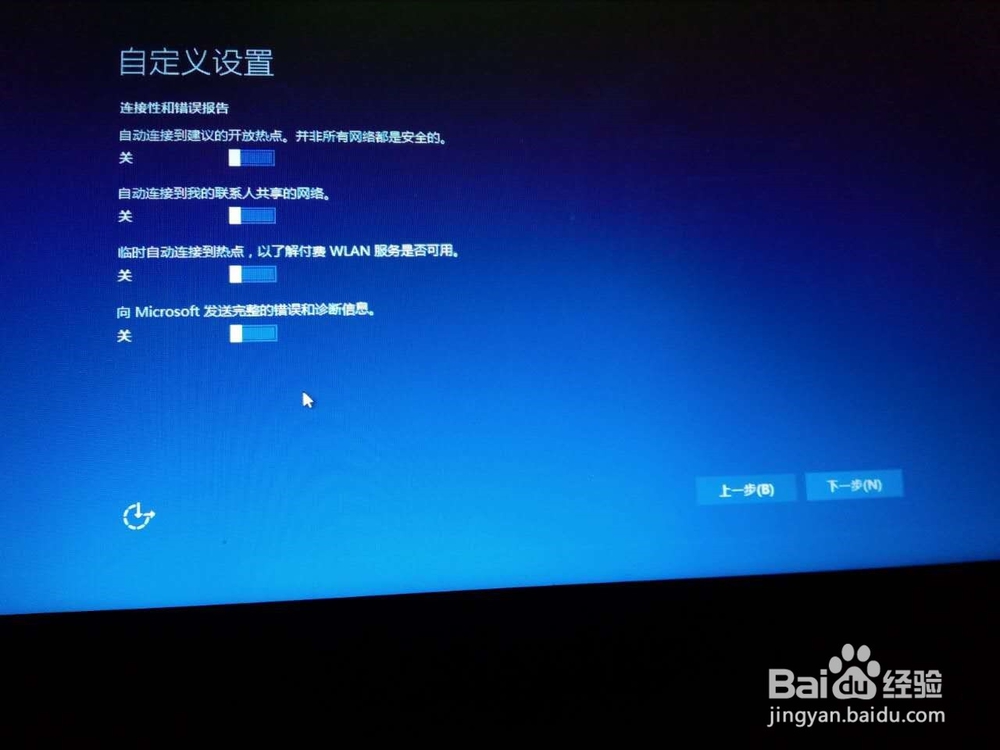
13、关
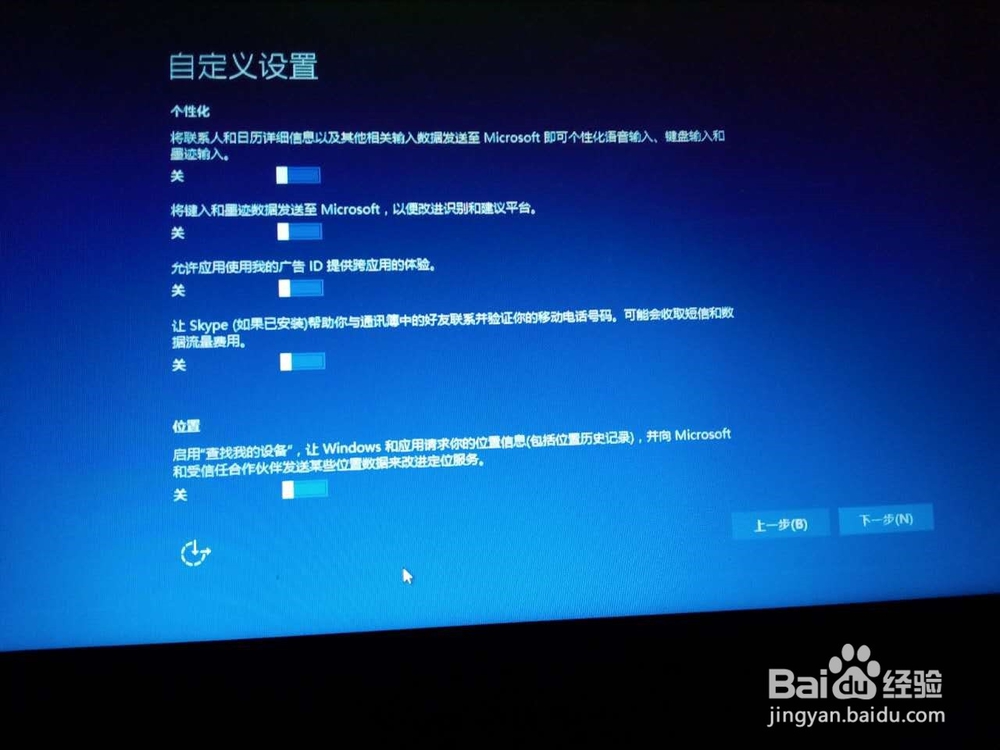
14、关
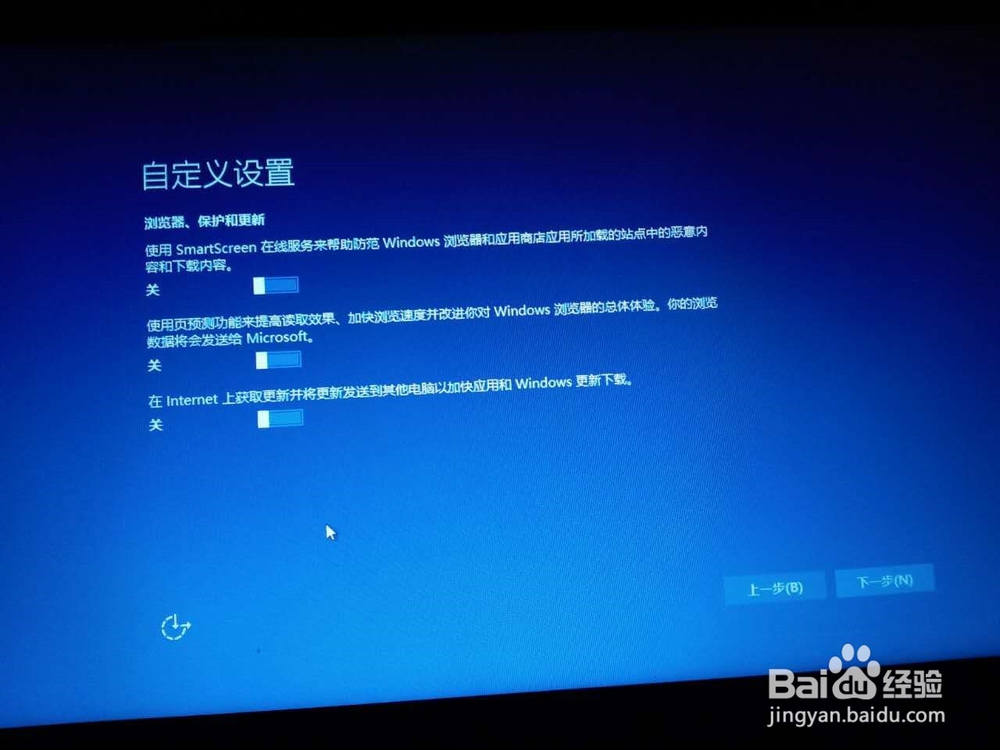
15、设置完会提示请稍后,接着再进入“为这台电脑创建一个账户,
这个设置完后,就是登陆电脑的账户和密码
设置您自己方便记忆的即可
比如:
账户:yang
密码:123456789
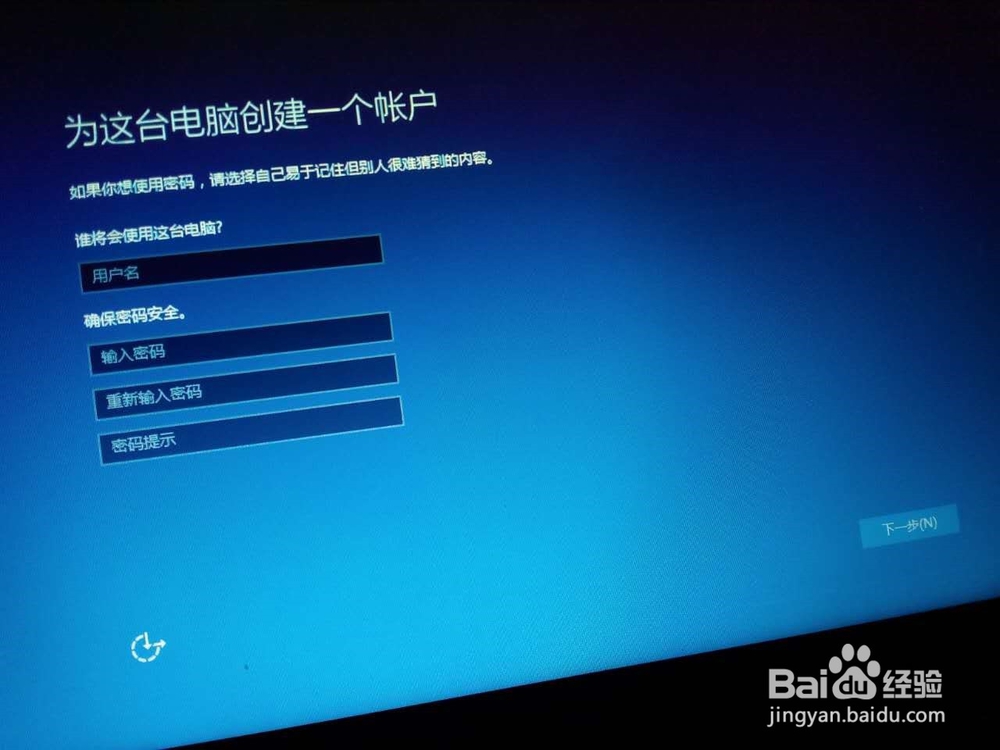
16、接下来会提示,支持和保护,让您填写邮件什么的,这个可以不用填写,直接点击“下一步” ,它就会自动跳过了
接着会提示请稍后的画面
然后再自动到其他界面
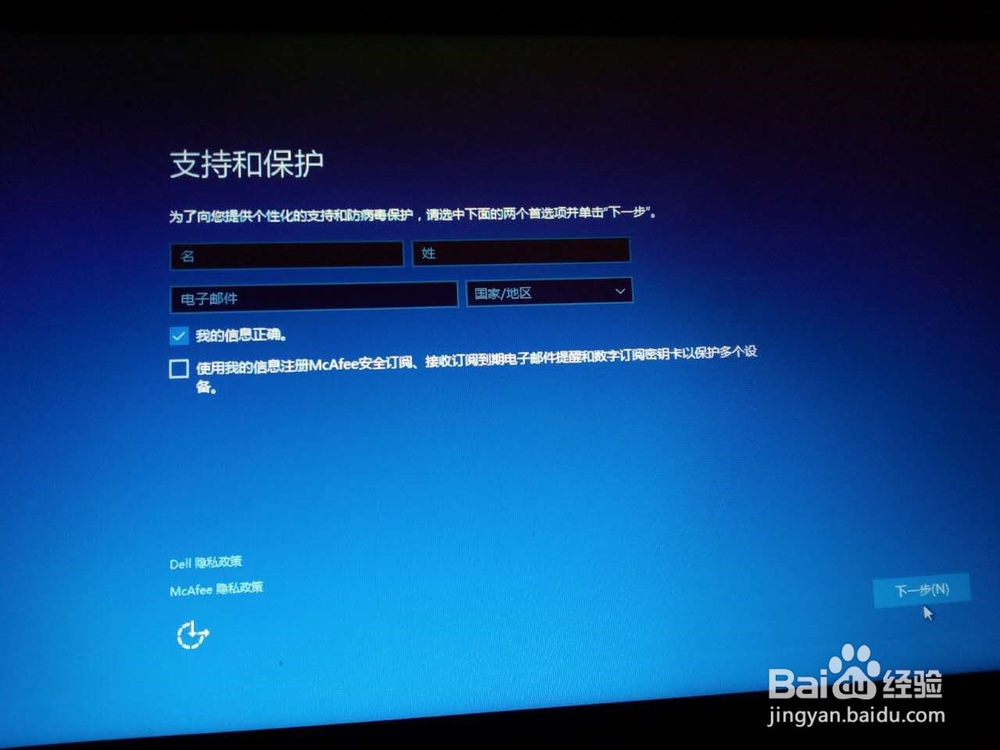
17、你好
许多令人激动的功能
一切准备就绪
。。。。。。
电脑会自动切换这些画面和文字,然后自动进入系统
这就恢复好了

声明:本网站引用、摘录或转载内容仅供网站访问者交流或参考,不代表本站立场,如存在版权或非法内容,请联系站长删除,联系邮箱:site.kefu@qq.com。
阅读量:91
阅读量:81
阅读量:113
阅读量:191
阅读量:150